CAD文件损坏无法打开的处理方式
干货收藏:10种CAD文件错误的修复方法

干货收藏:10种CAD文件错误的修复方法1.使用修复命令方法:修复命令可以恢复在死机、或者文件出错自动退出并无提示等意外情况下打开CAD文件时出现的错误。
2.警告时保存的方法:当出错时,提示AutoCAD警告对话框时,要选择“不保存”,一旦选保存,在打开文件时就会丢失,而不保存可能只丢失一部分。
3.插块大法:当用“修复”命令不起作用时,也可以输入I,浏览到你原来的文件,通过插入块的办法来解决。
4.bak格式最后一根稻草:我们在装完CAD软件后,通常会默认设置自动保存命令,位置位于项目文件夹下,找到文件同名.bak文件,把其后缀名设为dwg取而代之,这样虽达不到全部恢复,但也能挽救文件到故障前的十分钟状态。
最后记得另存为个新文件噢~5.找找TEMP目录下软件在绘制过程中也会在c:\windows\temp目录下自动保存一些sv$格式的备份文件,根据文件名、时间可以找到,例如:你要拯救的文件名是“供电.dwg”,则自动保存的文件名可能会是“供电_?_?_.sv$”。
6.使用第三方恢复软件有时手贱将文件误删除了,可能用恢复软件试试了,常用的EasyRecovery软件效果不错,大家可以可以自行百度。
7.软件中自动保存的设置好的画图习惯不但可以提高效率,还可以在关键时候免得你返工,比如随时保存的习惯,不过CAD在选项中也为我们增加了这项自动保存的功能,你还可以设置自动保存的间隔分钟数。
8.修改文件头有些文件的文件头在停电或病毒下被破坏,可以利用CAD的重构功能,先用16进制编辑器如UE等打开,删除最开始约16个字节(当然你可以多少多试几次),在用CAD打开时也会见效。
9.另存dxf:有些文件在重生成时但提示,并退出,我们可以在正重生成时立即按ESC取消,并且一定不要缩放、平衡等操作,马上另存为dxf,然后在打开dxf在试试,成功了记得谢谢我哦!10.高版本软件打开新版本会对文件的修复、容错升级,可以试试这个办法。
CAD设计中的常见问题及解决方案

CAD设计中的常见问题及解决方案CAD(Computer-Aided Design,计算机辅助设计)是现代设计领域中不可或缺的工具。
然而,在使用CAD软件进行设计时,往往会遇到一些常见问题。
本文将介绍几个常见问题,并提供相应的解决方案,以帮助读者顺利解决困扰。
1. 问题:CAD软件反应缓慢解决方案:CAD软件反应缓慢可能是因为计算机性能不足导致的。
可以采取以下措施来提高性能:关闭其他不必要的程序以释放内存和计算资源,清理硬盘空间,同时也可以考虑升级计算机硬件。
2. 问题:CAD文件过大解决方案:CAD文件过大可能会导致性能下降和文件处理速度变慢。
可以尝试以下方法来减小文件大小:删除不必要的图层和图元,压缩图像或将其转换为更小的格式,合并重复的元素,减少视图的精细度。
3. 问题:CAD图形缺失或错位解决方案:图形缺失或错位可能是由于图层显示设置问题引起的。
首先,确保所需图层已在显示范围内启用。
其次,检查是否有覆盖或重叠的图层,可能需要调整图层顺序或使用剖面视图来解决。
4. 问题:CAD图形细节丢失解决方案:CAD图形细节丢失可能是由于显示设置或视图设置问题引起的。
可以尝试以下方法来解决:调整线型、线宽和颜色设置,增加图形的细节级别,使用放大镜工具来查看细节。
5. 问题:CAD文件无法打开或损坏解决方案:当CAD文件无法打开或损坏时,可以尝试以下方法进行修复:使用软件自带的文件修复工具,尝试使用备份文件替换损坏的文件,或者使用第三方CAD文件恢复软件进行修复。
6. 问题:CAD文件版本不兼容解决方案:当CAD文件的版本不兼容时,可以尝试以下方法来解决:将文件另存为较低版本的CAD格式,或者使用文件转换工具将文件转换为兼容版本的格式。
7. 问题:CAD绘图错误解决方案:CAD绘图错误可能是由于操作失误或设置错误引起的。
在绘图过程中应遵循准确的测量和绘图原则,并仔细检查图形的各项参数和设置,确保符合设计要求。
cad图形文件打不开的解决方法
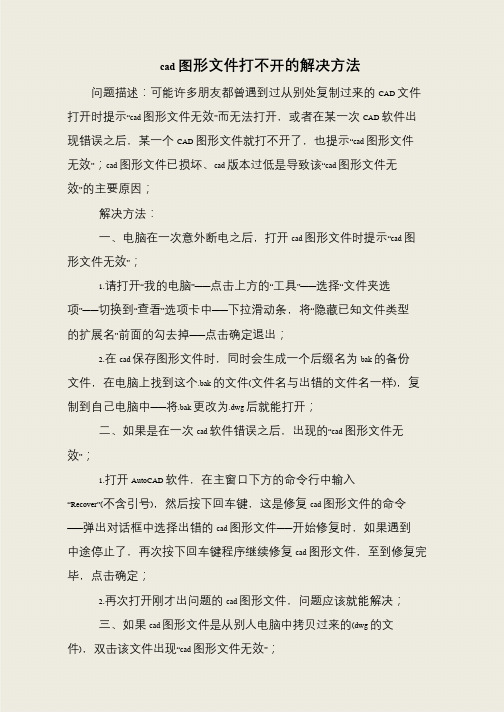
书山有路勤为径,学海无涯苦作舟
cad 图形文件打不开的解决方法
问题描述:可能许多朋友都曾遇到过从别处复制过来的CAD 文件打开时提示“cad图形文件无效”而无法打开,或者在某一次CAD 软件出现错误之后,某一个CAD 图形文件就打不开了,也提示“cad图形文件无效”;cad 图形文件已损坏、cad 版本过低是导致该“cad图形文件无
效”的主要原因;
解决方法:
一、电脑在一次意外断电之后,打开cad 图形文件时提示“cad图形文件无效”;
1.请打开“我的电脑”——点击上方的“工具”——选择“文件夹选项”——切换到“查看”选项卡中——下拉滑动条,将“隐藏已知文件类型
的扩展名”前面的勾去掉——点击确定退出;
2.在cad 保存图形文件时,同时会生成一个后缀名为bak 的备份
文件,在电脑上找到这个.bak 的文件(文件名与出错的文件名一样),复制到自己电脑中——将.bak 更改为.dwg 后就能打开;
二、如果是在一次cad 软件错误之后,出现的“cad图形文件无效”;
1.打开AutoCAD 软件,在主窗口下方的命令行中输入“Recover”(不含引号),然后按下回车键,这是修复cad 图形文件的命令——弹出对话框中选择出错的cad 图形文件——开始修复时,如果遇到
中途停止了,再次按下回车键程序继续修复cad 图形文件,至到修复完毕,点击确定;
2.再次打开刚才出问题的cad 图形文件,问题应该就能解决;
三、如果cad 图形文件是从别人电脑中拷贝过来的(dwg 的文件),双击该文件出现“cad图形文件无效”;。
cad图形文件无效打不开的解决方法

cad图形文件无效、cad文件打不开、cad图形文件损坏;问题描述:可能许多朋友都曾遇到过从别处复制过来的CAD文件打开时提示“cad图形文件无效”而无法打开,或者在某一次CAD软件出现错误之后,某一个CAD图形文件就打不开了,也提示“cad图形文件无效”;cad图形文件已损坏、cad版本过低是导致该“cad图形文件无效”的主要原因;cad图形文件无效、cad文件打不开的解决方法:一、电脑在一次意外断电之后,打开cad图形文件时提示“cad图形文件无效”;1.请打开“我的电脑”——>点击上方的“工具”——>选择“文件夹选项”——>切换到“查看”选项卡中——>下拉滑动条,将“隐藏已知文件类型的扩展名”前面的勾去掉——>点击确定退出;2.在cad保存图形文件时,同时会生成一个后缀名为bak的备份文件,在电脑上找到这个.bak的文件(文件名与出错的文件名一样),复制到自己电脑中——>将.bak更改为.dwg后就能打开;二、如果是在一次cad软件错误之后,出现的“cad图形文件无效”;1.打开AutoCAD软件,在主窗口下方的命令行中输入“Recover”(不含引号),然后按下回车键,这是修复cad图形文件的命令——>弹出对话框中选择出错的cad图形文件——>开始修复时,如果遇到中途停止了,再次按下回车键程序继续修复cad图形文件,至到修复完毕,点击确定;2.再次打开刚才出问题的cad图形文件,问题应该就能解决;三、如果cad图形文件是从别人电脑中拷贝过来的(dwg的文件),双击该文件出现“cad图形文件无效”;1.先查看对方电脑中的AutoCAD的版本,如果是CAD2007或更高的版本,但自己电脑中的CAD版本为CAD2003,也就是说对方CAD版本高于自己的CAD版本时,就可能导致该问题;2.下载安装与对方AutoCAD版本一致的AutoCAD,然后在打开该cad图形文件即可;四、如果前面三种方法都无法解决“cad图形文件无效”,您还可以百度搜索“Free DWG Viewer”,下载安装“Free DWG Viewer”软件,将cad文件直接通过转换器转换为PDF格式,在通过PDF阅读器查看该cad图形文件,相关转换教程请点击这里!总结:出现“cad图形文件无效”的问题,多发于拷贝别人电脑上的cad文件时由于版本不同导致的,下载安装与之匹配的版本才是解决“cad图形文件无效”的最佳办法。
CAD故障排查与问题解决的方法与技巧

CAD故障排查与问题解决的方法与技巧CAD软件在设计和制造领域中起着重要的作用,然而使用过程中常常会遇到各种故障和问题。
本文将针对CAD软件的故障排查和问题解决提供一些方法和技巧。
首先,当我们遇到CAD软件出现问题时,第一步是确定问题的具体表现。
这可能包括软件崩溃、无法启动、功能异常等。
一旦确定问题的表现,我们可以根据不同的情况采取不同的解决方法。
1. 软件崩溃或无法启动这是常见的问题之一,可能是由于软件文件损坏或配置错误导致的。
解决方法有几种途径:- 重新安装软件:将CAD软件完全卸载,并重新下载最新的安装程序进行安装。
- 删除配置文件:在进行重新安装之前,删除可能损坏的配置文件,以确保安装后的软件是完全干净的。
2. 功能异常或错误提示当我们在使用CAD软件时遇到功能异常或出现错误提示时,可以尝试以下方法:- 更新软件版本:许多软件厂商会定期发布更新版本,以修复已知的问题和提高稳定性。
- 检查硬件要求:确保计算机满足CAD软件的硬件要求,例如足够的内存和处理器性能。
- 检查插件和扩展:禁用可能与CAD软件冲突的插件或扩展,并逐个重新启用以确定问题来源。
- 清理缓存和临时文件:有时,过多的缓存和临时文件会导致CAD 软件运行缓慢或出现错误,定期清理可以提高性能。
3. 文件打开或保存问题在使用CAD软件时,可能会遇到文件打开或保存失败的问题。
以下是一些建议的解决方法:- 检查文件路径和文件名:确保文件路径和文件名没有特殊字符或非法字符。
- 尝试打开其他文件:如果只有某个文件无法打开,尝试打开其他文件以确定是单一文件的问题还是软件整体的问题。
- 导出和重新导入文件:有时,将文件导出为其他格式,然后重新导入可以解决文件打开或保存的问题。
4. 性能和速度问题当CAD软件在使用过程中出现性能和速度问题时,可以尝试以下方法:- 减少显示效果:降低显示效果可以减轻软件的运行负荷,并提高性能。
- 禁用不必要的功能:禁用不常用的功能和插件可以释放更多的系统资源,提高软件的运行速度。
CAD图形文件打不开的解决方法
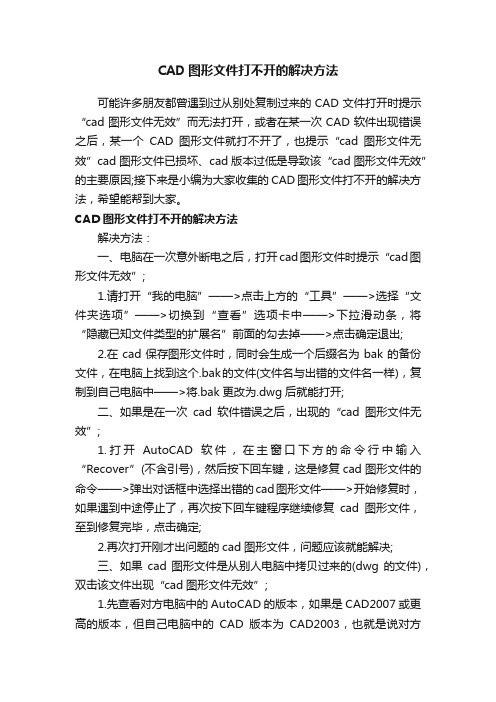
CAD图形文件打不开的解决方法可能许多朋友都曾遇到过从别处复制过来的CAD文件打开时提示“cad图形文件无效”而无法打开,或者在某一次CAD软件出现错误之后,某一个CAD图形文件就打不开了,也提示“cad图形文件无效”cad图形文件已损坏、cad版本过低是导致该“cad图形文件无效”的主要原因;接下来是小编为大家收集的CAD图形文件打不开的解决方法,希望能帮到大家。
CAD图形文件打不开的解决方法解决方法:一、电脑在一次意外断电之后,打开cad图形文件时提示“cad图形文件无效”;1.请打开“我的电脑”——>点击上方的“工具”——>选择“文件夹选项”——>切换到“查看”选项卡中——>下拉滑动条,将“隐藏已知文件类型的扩展名”前面的勾去掉——>点击确定退出;2.在cad保存图形文件时,同时会生成一个后缀名为bak的备份文件,在电脑上找到这个.bak的文件(文件名与出错的文件名一样),复制到自己电脑中——>将.bak更改为.dwg后就能打开;二、如果是在一次cad软件错误之后,出现的“cad图形文件无效”;1.打开AutoCAD软件,在主窗口下方的命令行中输入“Recover”(不含引号),然后按下回车键,这是修复cad图形文件的命令——>弹出对话框中选择出错的cad图形文件——>开始修复时,如果遇到中途停止了,再次按下回车键程序继续修复cad图形文件,至到修复完毕,点击确定;2.再次打开刚才出问题的cad图形文件,问题应该就能解决;三、如果cad图形文件是从别人电脑中拷贝过来的(dwg的文件),双击该文件出现“cad图形文件无效”;1.先查看对方电脑中的AutoCAD的版本,如果是CAD2007或更高的版本,但自己电脑中的CAD版本为CAD2003,也就是说对方CAD版本高于自己的CAD版本时,就可能导致该问题;2.下载安装与对方AutoCAD版本一致的AutoCAD,然后在打开该cad图形文件即可;四、如果前面三种方法都无法解决“cad图形文件无效”,您还可以用“Free DWG Viewer”软件(点击下载),将cad文件直接通过转换器转换为PDF格式,再通过PDF阅读器查看该cad图形文件!总结:出现“cad图形文件无效”的问题,多发于拷贝别人电脑上的cad文件时由于版本不同导致的,下载安装与之匹配的版本才是解决的最佳办法。
修复cad文件的常用方法

修复cad文件的常用方法.我们在作图过程中,经常会遇到图件突然打不开,或者在使用外部参照的时候,提示文件错误,不能加载,这时,我们都会用到文件修复命令,最常用的就是:文件——图形实用程序——修复(或命令recover)以及在图件已经打开的情况下使用的:文件——图形实用程序——核查(命令audit),他们能解决许多问题,但有时,这些命令却不奏效,这时,我们可以再尝试一下以下的一些方法,往往有效:1、采用插入分解块的办法:新建一空白文档,将有错误文档按块插入,插入时的参数原点最好不要采用0,0,而可以采用如1,1其他坐标,只要记住就行,比例1:1,选中分解,插入后,如果成功,只需将全图从插入点1,1移动回0,0即可。
之所以不采用0,0插入,主要是cad会重新计算实体数据,一些可能隐藏的如spl线数据错误会得到修复。
2、采用块插入方法不能修复的文件还可以采用外部参照的办法解决:同样新建一空白文档,将有错误的文档采用:插入——外部参照管理器——附着(命令xattach——缩写xa或XREF ——xr),将错误文件引用到文件中,若成功加载,就已经成功了一半,接下来是采用xr——选中文件——绑定,接下来选绑定而不要选插入,一般可以成功绑定,选中图,炸开即可,保存,这时文件已经修复,但形成的图层名会变为:原图文件名$0$原图层名,如不介意即可使用,当然也可以用rename命令进行一下统一修改即可,方法:ren——选图层——在旧名称框里输入原图文件名$0$*,在重命名框里输入*,确定即可恢复原来的图层面貌。
3、对只是文件头被损坏的dwg图件,还可以利用cad的重构功能,具体可用十六制编辑器如UltraEdit等软件打开,删除最前面约16个字节,具体多少还可以实验,保存,用cad 打开,往往也效。
4、有时图件已经显示正在重生成但却提示错误,而后退出,这时可以采用以下办法:在文件显示已加载,正在重生成时马上按“Esc”建取消,这是你可能只看到屏幕上很少的东西或什么也没有,没关系,只要没提示出错就算成果了80%,接下来千万不要pan,或zoom、re等操作,只需文件——另存为——选dxf文件,保存新文件,最好能保存为低一个版本的dxf文件,然后再打开dxf文件试试,若成功,你就拍手笑吧,保存为dwg文件。
无法打开cad文件的解决方法

无法打开cad文件的解决方法推荐文章用电脑无法打开手机网站怎么办热度:火狐浏览器历史记录和书签出现问题无法打开怎么办热度: ipad不能打开app store下载应用怎么办热度: 360浏览器打开网页不自动跳转到新页面怎么办热度:360软件管家不能打开怎么办热度:从一台电脑做好cad图,拷贝到另一台电脑进行操作,但是却打开不了?原因是两台电脑的cad版本不一样,而你保存的cad文件版本是高版本的,低版本的cad软件自然就打不开高版本的cad文件了。
无法打开cad文件的解决方法其实很简单,下面由店铺告诉你!无法打开cad文件的解决方法一1.有时候正在使用着CAD作图,但是电脑遭到突然断电就有可能会导致正在运行使用中的cad图形文件无效打不开。
2.同样是正在进行CAD图形操作,然而正在运行中的cad文件却突然告知你任务出错,并自动关闭了此软件。
3.从别人哪里拷贝的cad文件,或者是别人发送给你的cad文件,从而能导致cad图形文件无效,打不开。
无法打开cad文件的解决方法二1.断电之后开不了文件,有能是因为文件后缀名的原因,此时单击“我的电脑”,点击菜单栏上面的“工具”选择“文件夹选项”,然后点击“查看选项”,在下面的下拉表中找到“隐藏已知文件类型的扩展名”,把前面的对号勾去掉就可以了,点击下面的确定,退出后再打开cad文件就能打开了。
2.当出现上面的情况2时,对应解决办法就是,从新打开一个新的空白的cad文件,在命令栏输入“Recover”(修复)这一命令,然后确定命令,在弹出的窗口中选择错误的cad文件进行修复,如果在修复文件的过程中容易停止,直接按回车键继续就可以了。
3.针对上面的情况3,,cad文件打开后会显示“图形文件无效”这个主要就是cad版本的问题,它有很多版本,高版本的cad软件能打开低版本的cad文件,但是低版本的cad软件不能打开高版本的cad 文件,可以让对方从新另存个低版本文件,或者自己下载一个对应较高版本的cad文件了。
CAD文件的数据恢复和修复方法

CAD文件的数据恢复和修复方法现代设计领域中,计算机辅助设计(CAD)软件已经成为不可或缺的工具。
然而,由于各种原因,CAD文件可能会损坏或丢失,给设计师和工程师带来困扰。
因此,本文将介绍CAD文件的数据恢复和修复方法,帮助读者解决这一问题。
一、文件损坏的原因在了解数据恢复和修复方法之前,首先需要了解CAD文件损坏的原因。
以下是一些常见的原因:1. 硬件故障:例如磁盘损坏、电源故障等。
2. 软件错误:CAD软件本身的错误或版本不匹配。
3. 操作错误:不当的操作、意外关闭软件等。
4. 病毒感染:计算机受到病毒或恶意软件的感染。
5. 不稳定的网络连接:在通过网络传输CAD文件时,网络连接不稳定或中断。
二、CAD文件数据恢复方法1. 备份恢复:如果您定期进行备份操作,并保留了最新的备份文件,那么您可以直接使用备份文件进行恢复。
通过恢复备份文件,您可以快速恢复丢失或损坏的CAD数据。
2. 自动恢复功能:CAD软件通常具有自动备份和恢复功能,当程序意外关闭时,它会自动保存一份临时文件。
在重新打开CAD软件时,程序会提示是否还原自动保存的文件,根据提示进行操作即可恢复数据。
3. 特殊软件恢复:如果以上方法无法解决问题,您可以寻找专门的CAD文件恢复软件。
这些软件能够通过扫描文件系统并重新构建丢失或损坏的CAD文件来恢复数据。
这些软件多数需要购买或付费使用,但它们通常提供更高级的恢复功能。
4. 寻求专业技术支持:如果您对文件恢复不熟悉,或者面临更复杂的文件损坏情况,可以寻求专业技术支持。
专业的数据恢复公司或工程师通常具有先进的技术和经验,可以帮助您恢复丢失的CAD数据。
三、CAD文件数据修复方法数据恢复只能解决部分丢失或损坏的CAD数据问题,对于无法恢复的文件,数据修复是一种可行的方法。
以下是几种常见的CAD文件数据修复方法:1. 文件导入导出:CAD软件通常支持不同的文件格式,您可以尝试将损坏的CAD文件导出为其他格式,然后再重新导入。
修复CAD图形文件无效(无法打开)的方法

修复CAD图形文件无效(无法打开)的方法昨天,我在做CAD绘图时,不知为什么,突然,弹出一个对话框,把对话框关了后,整个软件就全自动关闭了。
再进入软件,选中已损坏的CAD图形文件时,能看见缩略图,文件大小也对,就是点击打开时,又是CAD图形文件无效。
从此,这个项目的CAD图形文件再无法打开了,我第一次遇到这样的事,我急啊,让我怎么能按时交付蓝图给业主呢?那可是诚信问题啊,况且,我花了好长时间,费了好多精神绘就的建筑图,就这样报废了,好伤心哦。
但是,我并不敢心,从网络上求学,终于使我的CAD图形文件得救了,呵呵,感谢网络给我们带来了快乐,增长了知识。
现在,我把学到的知识,总结后拿出来和大家分享,希望能对那些遭遇同样问题的朋友有所帮助。
第一种方法:我们在绘CAD图形文件时,都会自动生成一个后缀名为.bak的备份文件。
先复制一个(以防万一坏了),然后,打开我的电脑,进入“工具”→“文件夹选项”→“查看”(选项卡中“隐藏己知文件的扩展名”前面的对勾去掉),把备份文件“项目名称.bak”后面的后缀名.bak直接改成.dwg就可以了(当然咯,如果已经显示.bak,说明那个对勾己经去掉了)。
如果备份文件都坏了,再用下面的方法。
第二种方法:运行CAD软件,在底下命令行中输入:“Recover”,回车,选择想要打开修复的CAD图形文件,既会开始自动修复,中间如停下,再回车就会自动完成修复,最后点“确定”。
也可运行CAD软件后,点左上角的主菜单:“文件”→“图形管理”→“修复出错图形 Recover”→打开那个出错图形文件→既会开始自动修复,中间如停下,再回车就会自动完成修复,最后点“确定”。
第三种方法:在“Recover”修复无效的情况下,可以试试用高版本CAD软件打开文件修复。
第四种方法:也可以用一些CAD格式转换软件打开试试。
CAD软件的常见错误及解决方法

CAD软件的常见错误及解决方法CAD软件作为一种专业的设计工具,被广泛应用于建筑、机械以及其他设计领域。
然而,在使用CAD软件的过程中,很多人常常遇到各种各样的错误,影响工作的进行。
本文将介绍一些常见的CAD软件错误,并提供相应的解决方法。
首先,让我们来讨论一下CAD软件中最常见的错误之一:文件无法打开或损坏。
当你试图打开一个CAD文件时,可能会收到错误提示,例如“文件被损坏”或“文件格式不受支持”。
解决这个问题的方法有几种。
首先,你可以尝试在其他计算机上打开该文件,以确定是否是计算机本身的问题。
如果在其他计算机上也无法打开,那你可以尝试使用CAD软件提供的恢复工具来修复损坏的文件。
另外,你还可以尝试将文件转换成其他格式,然后再次尝试打开。
其次,我们来讨论一下CAD软件中常见的绘图错误。
有时候,在进行绘图时,你可能会遇到一些线条或图形不正确的问题。
这可能是由于CAD软件的绘图工具的误操作导致的。
要解决这个问题,你可以尝试使用软件提供的编辑工具来修复图形或线条的问题。
另外,你还可以检查你的绘图设置是否正确,比如线条的粗细、颜色等设置是否符合需求。
此外,CAD软件中还常常会遇到尺寸或比例错误的问题。
当你绘制图形或模型时,可能会发现尺寸不准确或比例失衡。
解决这个问题的方法很简单,你可以使用CAD软件提供的尺寸工具来更正尺寸。
如果比例不正确,你可以尝试调整图形或模型的比例,以使其符合要求。
此外,CAD软件还可能出现内存不足的错误。
当你在进行复杂的绘图或模拟计算时,CAD软件可能会因为内存不足而崩溃或运行缓慢。
解决这个问题的方法有几种。
首先,你可以尝试在其他计算机上运行CAD软件,以确定是否是计算机本身的问题。
如果是内存不足的问题,你可以尝试关闭其他应用程序,以释放内存资源。
另外,你还可以将绘图分解为多个部分,并逐个处理,以减少内存的压力。
最后,让我们来谈一下CAD软件中常见的图层错误。
在进行绘图时,你可能会发现图层混乱或图层的分配不当。
cad致命错误怎么解决
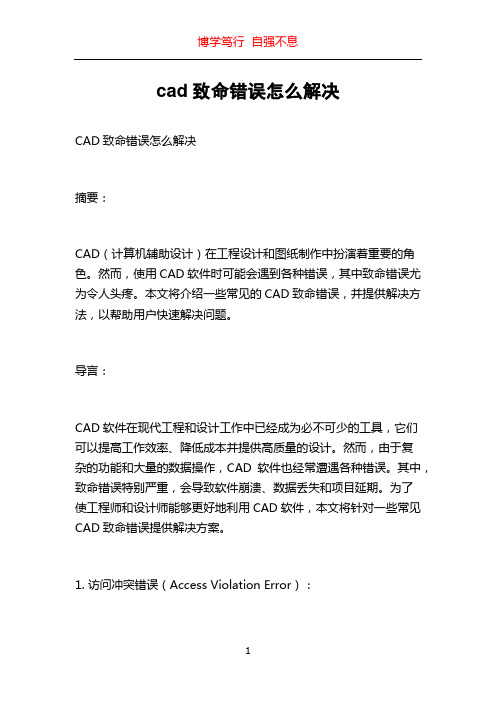
cad致命错误怎么解决CAD致命错误怎么解决摘要:CAD(计算机辅助设计)在工程设计和图纸制作中扮演着重要的角色。
然而,使用CAD软件时可能会遇到各种错误,其中致命错误尤为令人头疼。
本文将介绍一些常见的CAD致命错误,并提供解决方法,以帮助用户快速解决问题。
导言:CAD软件在现代工程和设计工作中已经成为必不可少的工具,它们可以提高工作效率、降低成本并提供高质量的设计。
然而,由于复杂的功能和大量的数据操作,CAD软件也经常遭遇各种错误。
其中,致命错误特别严重,会导致软件崩溃、数据丢失和项目延期。
为了使工程师和设计师能够更好地利用CAD软件,本文将针对一些常见CAD致命错误提供解决方案。
1. 访问冲突错误(Access Violation Error):访问冲突错误通常发生在CAD软件试图访问未分配内存或无法识别的内存地址时。
这可能是由于软件bug、损坏的文件或计算机系统的不稳定性导致的。
为了解决这个问题,可以尝试以下几个方法:- 更新CAD软件至最新版本,以修复已知的错误和漏洞。
- 清理计算机系统,删除临时文件和无用的程序,以减少内存负担。
- 检查文件的完整性,修复损坏的文件或重新创建文件。
- 调整CAD软件的配置选项,减少内存使用或增加可用内存。
2. 文件损坏错误(File Corruption Error):文件损坏错误是CAD软件中常见的问题,可能导致文件无法打开、数据丢失或图纸混乱。
为解决文件损坏错误,可以尝试以下方法:- 使用CAD软件中的文件修复工具尝试修复文件。
- 将损坏的文件导入其他CAD软件中,以恢复最后一个可用版本。
- 从备份文件中恢复损坏的文件。
- 实施良好的文件管理和备份策略,定期备份设计文件以防止损坏。
3. 内存溢出错误(Memory Overflow Error):内存溢出错误可能发生在CAD软件试图分配超过计算机内存容量的内存时。
为了解决内存溢出错误,可以尝试以下方法:- 关闭其他占用大量内存的应用程序,释放计算机的内存资源。
cad出现致命错误解决方法

cad出现致命错误解决方法CAD出现致命错误解决方法。
CAD软件是工程设计中常用的绘图工具,然而在使用过程中,有时会出现一些致命错误,导致工作无法进行。
本文将介绍一些常见的CAD致命错误及其解决方法,希望能帮助大家顺利解决这些问题。
1. CAD程序崩溃。
CAD程序突然崩溃是一个比较常见的问题,可能会导致未保存的工作丢失。
解决方法包括,首先检查CAD软件是否为最新版本,更新到最新版本可以修复一些已知的bug;其次,检查计算机的硬件配置是否满足CAD软件的要求,如果不满足,考虑升级硬件;最后,可以尝试在CAD软件中启用“安全模式”,这样可以避免一些插件或自定义设置导致的崩溃。
2. 文件损坏。
CAD文件损坏是另一个常见问题,可能会导致文件无法打开或者出现错误。
解决方法包括,首先尝试在CAD软件中使用“恢复”命令,看能否修复文件;其次,可以尝试在其他CAD软件中打开文件,有时候其他软件能够读取损坏的文件并保存为新文件;最后,可以考虑使用CAD软件自带的备份功能,及时备份工作文件,以防止文件损坏造成的损失。
3. CAD运行缓慢。
CAD软件运行缓慢可能会影响工作效率,解决方法包括,首先检查计算机的性能是否满足CAD软件的要求,如果不满足,考虑升级硬件;其次,可以尝试关闭CAD软件中不必要的插件或者自定义设置,以减轻软件的负担;最后,可以尝试在CAD软件中清除缓存,清理临时文件,以提升软件的运行速度。
4. CAD图纸丢失。
CAD图纸丢失可能会导致工作无法进行,解决方法包括,首先检查图纸是否被意外删除,可以尝试在回收站中找回删除的文件;其次,可以尝试在CAD软件中使用“浏览”命令,查找最近打开的文件;最后,可以考虑使用CAD软件自带的自动保存功能,及时保存工作进度,以防止图纸丢失。
总结。
CAD软件在工程设计中扮演着重要的角色,然而在使用过程中可能会出现一些致命错误。
通过本文介绍的解决方法,希望能帮助大家顺利解决CAD软件出现的问题,提升工作效率。
CAD文件损坏无法打开的八种解决方法
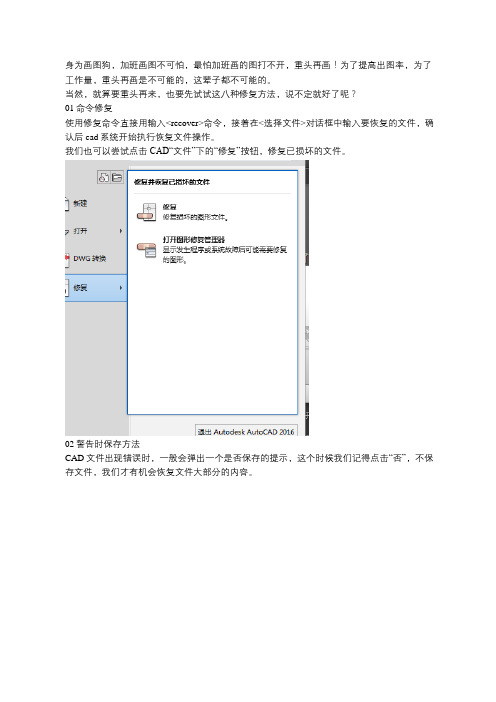
身为画图狗,加班画图不可怕,最怕加班画的图打不开,重头再画!为了提高出图率,为了工作量,重头再画是不可能的,这辈子都不可能的。
当然,就算要重头再来,也要先试试这八种修复方法,说不定就好了呢?01命令修复使用修复命令直接用输入<recover>命令,接着在<选择文件>对话框中输入要恢复的文件,确认后cad系统开始执行恢复文件操作。
我们也可以尝试点击CAD“文件”下的“修复”按钮,修复已损坏的文件。
02警告时保存方法CAD文件出现错误时,一般会弹出一个是否保存的提示,这个时候我们记得点击“否”,不保存文件,我们才有机会恢复文件大部分的内容。
03插块法修复命令恢复不了文件时,我们还可以试试插入块的方式。
CAD中,我们新建文件,点击“插入”,选择“块”,点击“浏览”选择损坏的文件。
04修改备份文件在死机、停电等意外情况后,打开CAD文件出现错误并用修复功能无效时,可到文件夹下找到备份文件(bak文件),将其后缀名改为"dwg",以代替原文件或改为另一文件名。
打开后的文件内容损失是比较小的。
有少数情况死机后再打开文件时虽然能打开,但没有了内容,或只有很少的几个图元,这时按上述方法改备份文件(bak文件)是最好的方法,如果保存了原文件,备份文件就被更新了,无法恢复到死机前的状态。
05找回自动保存文件如果在CAD文件出现错误提示,又点击了保存,又取消了创建备份文件,那文件还能找回么?当然也是可以找回的,我们需要找到CAD的自动保存文件,保存位置默认是在系统文件自动定义的临时文件夹中:C:windows emp。
自动保存的文件后缀名是“.sv$”,我们就可以根据损坏文件的名称、时间来找,如果文件名称是“燃气图.dwg”,那自动保存文件名就有可能是“燃气图_?_?_????.sv$”,其中“??”是代表不确定的数字。
如何找到自动保存文件位置?1.在CAD中,选择"工具"→"选项",单击"文件"标签。
CAD打开不了怎么回事?用这三招就能搞定!
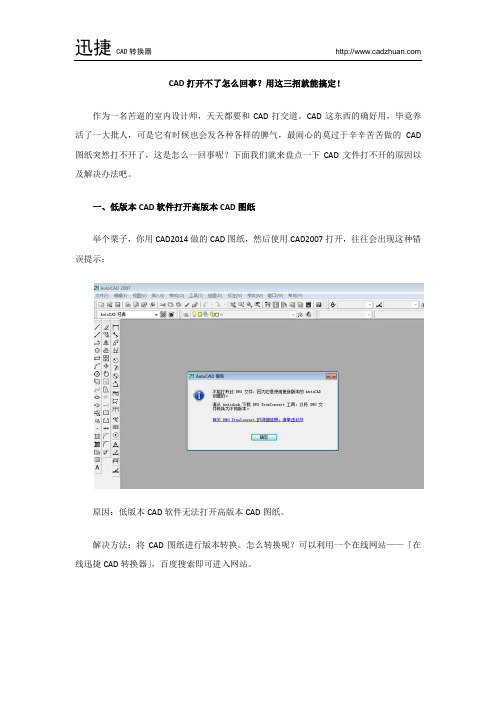
CAD打开不了怎么回事?用这三招就能搞定!
作为一名苦逼的室内设计师,天天都要和CAD打交道。
CAD这东西的确好用,毕竟养活了一大批人,可是它有时候也会发各种各样的脾气,最闹心的莫过于辛辛苦苦做的CAD 图纸突然打不开了,这是怎么一回事呢?下面我们就来盘点一下CAD文件打不开的原因以及解决办法吧。
一、低版本CAD软件打开高版本CAD图纸
举个栗子,你用CAD2014做的CAD图纸,然后使用CAD2007打开,往往会出现这种错误提示:
原因:低版本CAD软件无法打开高版本CAD图纸。
解决方法:将CAD图纸进行版本转换。
怎么转换呢?可以利用一个在线网站——「在线迅捷CAD转换器」,百度搜索即可进入网站。
进入网站后点击右上角的「CAD版本转换」。
将需要转换版本的CAD图纸软件添加进网页。
在「输出文件版本」下拉框选择对应CAD软件的版本。
然后开始转换,转换后的CAD图纸就可以打开啦。
二、图纸中有错误数据
问题:打开CAD图纸文件后,弹出提示框:图形文件需要修复。
解决方法:点击提示框的「修复」按钮,CAD会自动进行错误数据修复,若修复不了,尝试用RECOVER命令打开图纸,实在不行尝试把CAD图纸文件转换为JPG或者PDF打开。
三、图纸文件无效
问题:打开图纸后出现「图形文件无效」的对话框。
解决方法:这是由于CAD文件损坏,很难进行修复,只能看看之前有没有自动保存的文件,或者修改CAD的文件扩展名试试。
CAD文件快速恢复的技巧和方法

CAD文件快速恢复的技巧和方法CAD(计算机辅助设计)软件在工程领域中被广泛使用,它能够帮助工程师们创建和编辑各种设计图纸。
然而,有时候由于各种原因,我们可能会遇到CAD文件损坏或丢失的问题。
在这种情况下,快速恢复CAD文件变得非常重要。
在本文中,我们将介绍一些常用的技巧和方法来帮助您恢复CAD文件。
首先,如果您发现CAD文件损坏或无法打开,不要惊慌。
您可以利用CAD软件本身提供的自动修复功能来尝试修复文件。
打开CAD软件,然后在菜单栏中选择“文件”选项。
在下拉菜单中,找到并选择“恢复”或“修复”选项。
CAD软件将自动开始尝试修复文件。
请注意,自动修复不一定能够修复所有类型的损坏,但它是一个简单的尝试恢复文件的方法。
其次,如果自动修复无法修复CAD文件或者您没有找到自动修复选项,您可以尝试使用备份文件来恢复文件。
CAD软件通常会自动创建备份文件,这些文件具有与原始文件相同的名称,但其扩展名为“BAK”或“备份”。
在CAD文件所在的文件夹中查找以同名的备份文件,然后将其复制到另一个位置。
接下来,将备份文件的扩展名改为原始文件的扩展名,然后尝试打开它。
如果幸运的话,您可能能够找回文件的大部分内容。
第三,如果以上方法都无法恢复CAD文件,您可以考虑使用CAD文件恢复软件。
这些软件通常具有强大的恢复算法和功能,可以帮助您从损坏的CAD文件中提取数据。
在市场上有许多多样化的CAD文件恢复软件可供选择。
您可以在互联网上搜索并下载适合您需求的软件。
安装并运行软件后,按照软件的指示选择需恢复的CAD文件,然后启动恢复过程。
请注意,在使用此类软件时,确保下载和使用可信任的软件,以避免潜在的恶意软件和病毒。
最后,在您成功恢复CAD文件后,请务必采取一些预防措施,以避免再次丢失或损坏文件。
定期备份您的CAD文件是非常重要的。
您可以将文件存储在云端或其他外部设备上,以防止本地存储设备损坏。
此外,确保您的计算机和CAD软件始终是最新的版本,以获得最佳的性能和安全性。
CAD中的文件恢复与备份技巧

CAD中的文件恢复与备份技巧在CAD软件的使用过程中,由于各种原因,文件可能会丢失或损坏,这给工作带来了不便和风险。
因此,学会文件恢复和备份技巧是每个CAD用户应该掌握的重要知识。
本文将介绍几种常见的CAD文件恢复和备份技巧,帮助您在遇到问题时快速有效地恢复和备份文件。
1. 文件恢复技巧1.1 自动备份功能许多CAD软件都提供自动备份功能,可以定期保存文件的副本。
您可以在软件的设置中启用此功能,并选择保存副本的时间间隔。
这样,在CAD软件异常退出或文件损坏时,可以从备份文件中恢复数据,减少损失。
1.2 恢复临时文件当CAD软件意外关闭时,可能会在计算机的临时文件夹中留下未保存的数据。
您可以通过以下步骤找到并恢复这些临时文件:- 打开文件资源管理器,并输入"%temp%"(不含引号)以打开临时文件夹。
- 在临时文件夹中,搜索以".tmp"为扩展名的文件,并按修改日期排序。
- 找到您正在使用的CAD文件的临时副本,并将其复制到安全位置。
- 双击复制的临时文件,以在CAD软件中打开并恢复数据。
1.3 使用版本控制工具一些CAD软件提供版本控制工具,可以跟踪文件的更改并还原到之前的版本。
您可以使用这些工具来恢复意外更改或删除的数据。
请注意,使用版本控制功能需要提前进行设置和配置。
2. 文件备份技巧2.1 外部备份存储定期将CAD文件备份到外部存储介质,如移动硬盘、光盘或云存储空间,可以确保文件的安全性和可恢复性。
您可以使用CAD软件自带的备份功能或将文件手动复制到外部存储介质。
2.2 周期性备份计划设置定期备份计划,以确保文件的及时备份,并减少数据丢失的风险。
您可以使用系统自带的备份工具或第三方备份软件,根据需要进行备份设置。
2.3 命名和整理备份文件当您备份大量文件时,为了方便恢复和管理,及时命名和整理备份文件非常重要。
建议使用有意义的文件名,并按项目或日期创建文件夹,以便快速找到所需的备份文件。
cad错误报告

cad错误报告CAD错误报告。
在使用CAD软件进行设计和绘图的过程中,我们经常会遇到各种各样的错误。
这些错误可能会导致我们的工作受阻,甚至影响到设计的质量和准确性。
因此,及时发现并解决CAD错误是非常重要的。
本文将针对常见的CAD错误进行报告和解决方案的讨论,希望能够帮助大家更好地应对这些问题。
1. 文件打不开或损坏。
在使用CAD软件的过程中,有时我们会遇到文件打不开或者打开后出现损坏的情况。
这可能是由于文件本身损坏、软件版本不兼容或者其他未知原因导致的。
针对这种情况,我们可以尝试使用CAD软件自带的修复工具来修复损坏的文件,或者尝试在其他电脑上打开文件,看是否能够解决问题。
2. 图形显示异常。
有时候,在CAD软件中,我们会发现绘制的图形显示异常,比如出现了断面、缺失线条或者颜色异常等情况。
这可能是由于图形本身的问题,也可能是软件的显示设置出现了异常。
针对这种情况,我们可以尝试重新绘制图形,或者检查软件的显示设置是否正确,调整后看是否能够解决问题。
3. 命令无法使用。
在CAD软件中,有时我们会发现某些命令无法使用,比如无法绘制直线、圆形或者其他图形。
这可能是由于软件版本不兼容、系统错误或者其他原因导致的。
针对这种情况,我们可以尝试更新软件版本、检查系统设置或者重新安装软件,看是否能够解决问题。
4. 文件保存失败。
在CAD软件中,有时我们会遇到文件保存失败的情况,这可能是由于文件过大、磁盘空间不足或者其他原因导致的。
针对这种情况,我们可以尝试清理磁盘空间、压缩文件大小或者更换保存路径,看是否能够解决问题。
5. 系统崩溃或卡顿。
在使用CAD软件的过程中,有时我们会遇到系统崩溃或者卡顿的情况,这可能是由于软件运行过程中出现了错误、系统资源不足或者其他原因导致的。
针对这种情况,我们可以尝试关闭其他运行的程序、清理系统垃圾文件或者升级硬件配置,看是否能够解决问题。
总结。
在使用CAD软件的过程中,我们可能会遇到各种各样的错误,这些错误可能会影响到我们的工作效率和设计质量。
修复CAD图形文件无效(无法打开)文件损坏修复方法

个人收集整理-ZQ,文件出错时,一般会出现一个提示是否保存,此时应选不保存,如果选保存,再打开文件时已丢失,选不保存可能只丢失一部分,如文件出错自动退出并无提示,则可用中文件下拉菜单栏中绘图实用程序中地修复命令,直接打开文件试一下,大多情况可以修复文档来自于网络搜索,如果修复无用,可用插块方式,新建一个把原来地文件插进来,可能可行,如果上述均无用,可在原文件目录下找到其备份文件,将其扩展名改为拷到另一目录打开试一下,一般都能打开,但因其是备份文件,可能要重做一些工时文档来自于网络搜索,如果上述均无用,且文件做得较久,超过几个小时,如是系统,可在\\中能找到一些临时文件,如*等,可以试一下将其扩展名改为试一下,进入该目录用详细信息类型查看,比较文件大小和日期一般就知道是哪些文件,如是或则可在:\ \\目录找一找,或是你以哪个用户名进入地,则作相应变动,此目录是自动保存地目录,所以可在将保存时间和目录进行设置,一般将自动保存时间设为分钟比较合适文档来自于网络搜索,作图习惯要注意,不大好地机子就不要将太多图纸放在一个文件中,容易出错.另一个是养成随时保存地习惯.还一个养成文件备份地习惯文档来自于网络搜索,如果文件是不经意删除地话,不要慌手慌脚地,可用恢复删除地软件试试,比较好地如系列今天客户发来一个格式地文件,可是打开这个文件时我地却总是提示“图形文件无效”,文件无法打开.首先想到用自带地修复功能,试了一下,无法修复.其次想到如果有格式文件,我可以将后缀为地文件改为恢复,可是客户发来地文件中也没有这张图纸地格式文件.文件也不应该是版本问题造成地,因为客户发送地另外几张图纸可以打开.没办法只好用百度搜索了.很快就发现网上提示可以用修复.文档来自于网络搜索下载“ 汉化版”后安装,顺利地打开了这个文件,在中另存为一个新地文件,可是到中还是提示“图形文件无效”.后来又在中将文件另存为一个格式文件,到中终于成功地打开了这个文件.文档来自于网络搜索是一款强力地文件处理工具,它不仅可以修复很多受损地文件,还可以将文件转换为各种图片格式及格式,具体功能请大家自己体会.文档来自于网络搜索注册码:文档来自于网络搜索更多精彩就在:文档来自于网络搜索1 / 1。
- 1、下载文档前请自行甄别文档内容的完整性,平台不提供额外的编辑、内容补充、找答案等附加服务。
- 2、"仅部分预览"的文档,不可在线预览部分如存在完整性等问题,可反馈申请退款(可完整预览的文档不适用该条件!)。
- 3、如文档侵犯您的权益,请联系客服反馈,我们会尽快为您处理(人工客服工作时间:9:00-18:30)。
CAD文件损坏无法打开的处理方式身为画图狗,加班画图不可怕,最怕加班画的图打不开,重头再画!为了提高出图率,为了工作量,重头再画是不可能的.
当然,就算要重头再来,也要先试试这八种修复方法,说不定就好了呢?
命令修复
使用修复命令直接用输入<recover>命令,接着在<选择文件>对话框中输入要恢复的文件,确认后cad系统开始执行恢复文件操作.
我们也可以尝试点击CAD“文件”下的“修复”按钮,修复已损坏的文件.
警告时保存方法
CAD文件出现错误时,一般会弹出一个是否保存的提示,这个时候我们记得点击“否”,不保存文件,我们才有机会恢复文件大部分的内容.
插块法
修复命令恢复不了文件时,我们还可以试试插入块的方式.
CAD中,我们新建文件,点击“插入”,选择“块”,点击“浏览”选择损坏的文件.
修改备份文件
在死机、停电等意外情况后,打开CAD文件出现错误并用修复功能无效时,可到文件夹下找到备份文件(bak文件),
将其后缀名改为"dwg",以代替原文件或改为另一文件名.打开后的文件内容损失是比较小的.
有少数情况死机后再打开文件时虽然能打开,但没有了内容,或只有很少的几个图元,这时按上述方法改备份文件(bak
文件)是最好的方法,如果保存了原文件,备份文件就被更新了,无法恢复到死机前的状态.
找回自动保存文件
如果在CAD文件出现错误提示,又点击了保存,又取消了创建备份文件,那文件还能找回么?
当然也是可以找回的,我们需要找到CAD的自动保存文件,保存位置默认是在系统文件自动定义的临时文件夹中:
C:\windows\temp.自动保存的文件后缀名是“.sv$”,我们
就可以根据损坏文件的名称、时间来找,如果文件名称是“燃气图.dwg”,那自动保存文件名就有可能是“燃气图
_?_?_????.sv$”,其中“??”是代表不确定的数字.
如何找到自动保存文件位置?
1.在CAD中,选择"工具"→"选项",单击"文件"标签.
2.双击“自动保存文件位置”
3.单击"浏览",选择所需文件夹,单击"确定"退出.
保存为“.dxf”文件
电脑已经显示文件正在重生却提示错误并退出,这种情况我们可以在文件重生时点击“esc”键取消,再保存文件,选择文件另存为“.dxf”文件,最后再试试打开文件.
修改文件头
对于文件头被损坏的文件,我们可以利用CAD的重构功能.
如使用16制的编辑器如UltraEdit软件打开,尝试删除最前面约16个字节,保存,再用cad打开,往往也有效.
试试高版本CAD打开
可以采用更高版本的cad打开试试,高版本的软件的修复、容错升级,也许能恢复.建议不管采用那种方法恢复的图形,均采取核查audit一下后保存.。
